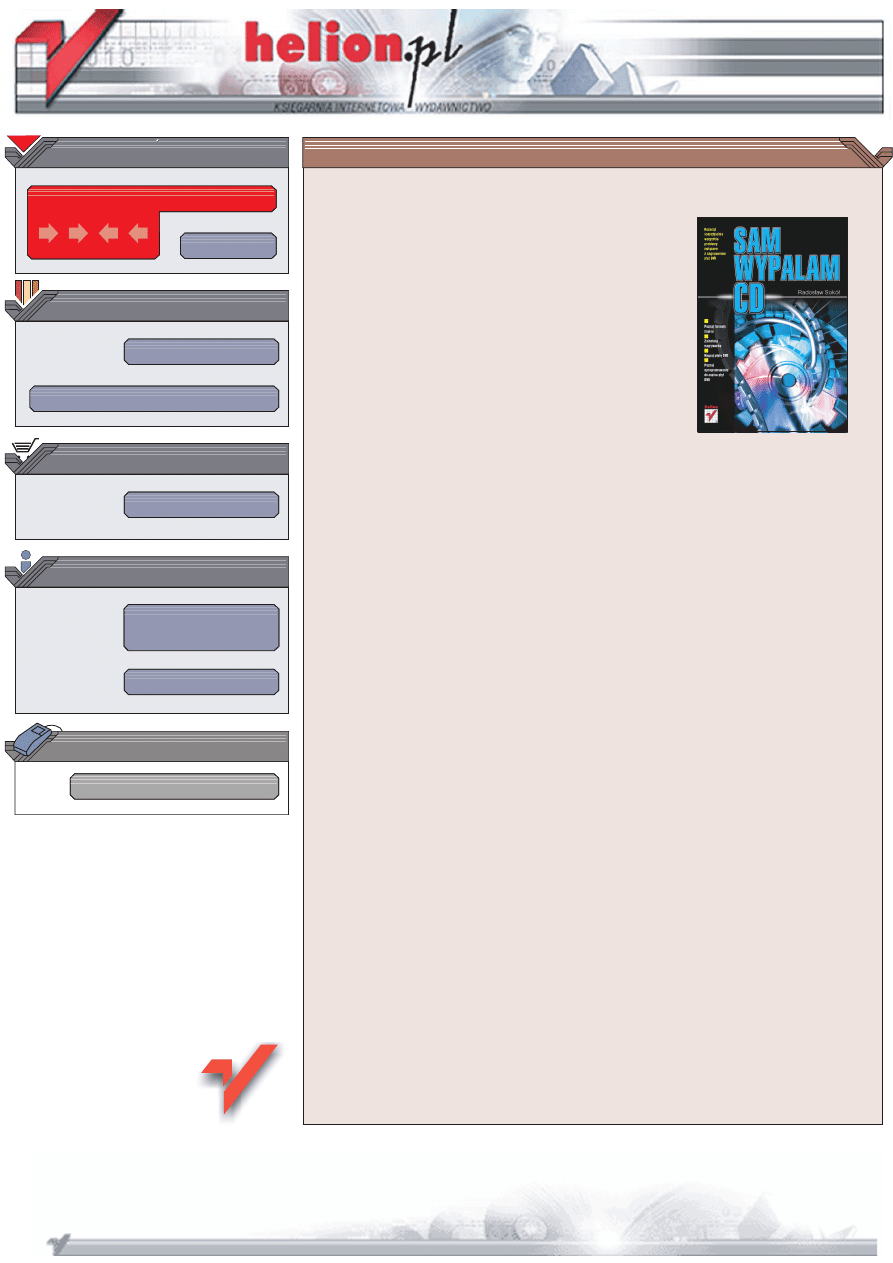
Wydawnictwo Helion
ul. Chopina 6
44-100 Gliwice
tel. (32)230-98-63
IDZ DO
IDZ DO
KATALOG KSI¥¯EK
KATALOG KSI¥¯EK
TWÓJ KOSZYK
TWÓJ KOSZYK
CENNIK I INFORMACJE
CENNIK I INFORMACJE
CZYTELNIA
CZYTELNIA
Sam wypalam CD
Autor: Rados³aw Sokó³
ISBN: 83-7361-435-4
Format: B5, stron: 248
P³yta CD-ROM to obecnie najtañszy nonik danych. Pojemnoæ 700 MB, niska cena
nagrywarek i p³yt, a tak¿e coraz wiêksza szybkoæ zapisu — to podstawowe atuty tej
technologii. Mo¿liwoci nagrywania p³yt CD za pomoc¹ nagrywarki pod³¹czonej do
komputera s¹ coraz wiêksze -- mo¿emy nagrywaæ ju¿ nie tylko dane, ale tak¿e
muzykê i filmy.
Jeli szukasz informacji na temat instalacji nagrywarki w komputerze i wykorzystania
popularnego oprogramowania do nagrania danych lub swoich ulubionych utworów
muzycznych, trafi³e na odpowiedni¹ ksi¹¿kê. Dowiesz siê z niej wszystkiego,
co jest niezbêdne do pe³nego wykorzystania mo¿liwoci oferowanych przez
technologiê CD-ROM.
• Zasady zapisu danych na p³ytach CD
• Pod³¹czanie nagrywarki do komputera i optymalizacja konfiguracji komputera
• Nagrywanie p³yt CD w systemie Windows XP
• Pakiety Nero Burning Rom i Nero Express
• Zapisywanie p³yt z danymi i muzyk¹
• Tworzenie i wykorzystywanie obrazów p³yt
• Zapis wielosesyjny
• Kopiowanie p³yt
Boisz siê, ¿e nie poradzisz sobie z instalacj¹ nagrywarki i nagrywaniem p³yt CD?
Ta ksi¹¿ka zosta³a napisana po to, aby Ci w tym pomóc.
Nagraj samodzielnie p³yty CD z danymi i muzyk¹.
• Poznaj zasady zapisu na p³ytach CD
• Zapisz dane na p³ycie CD
• Stwórz CD z muzyk¹
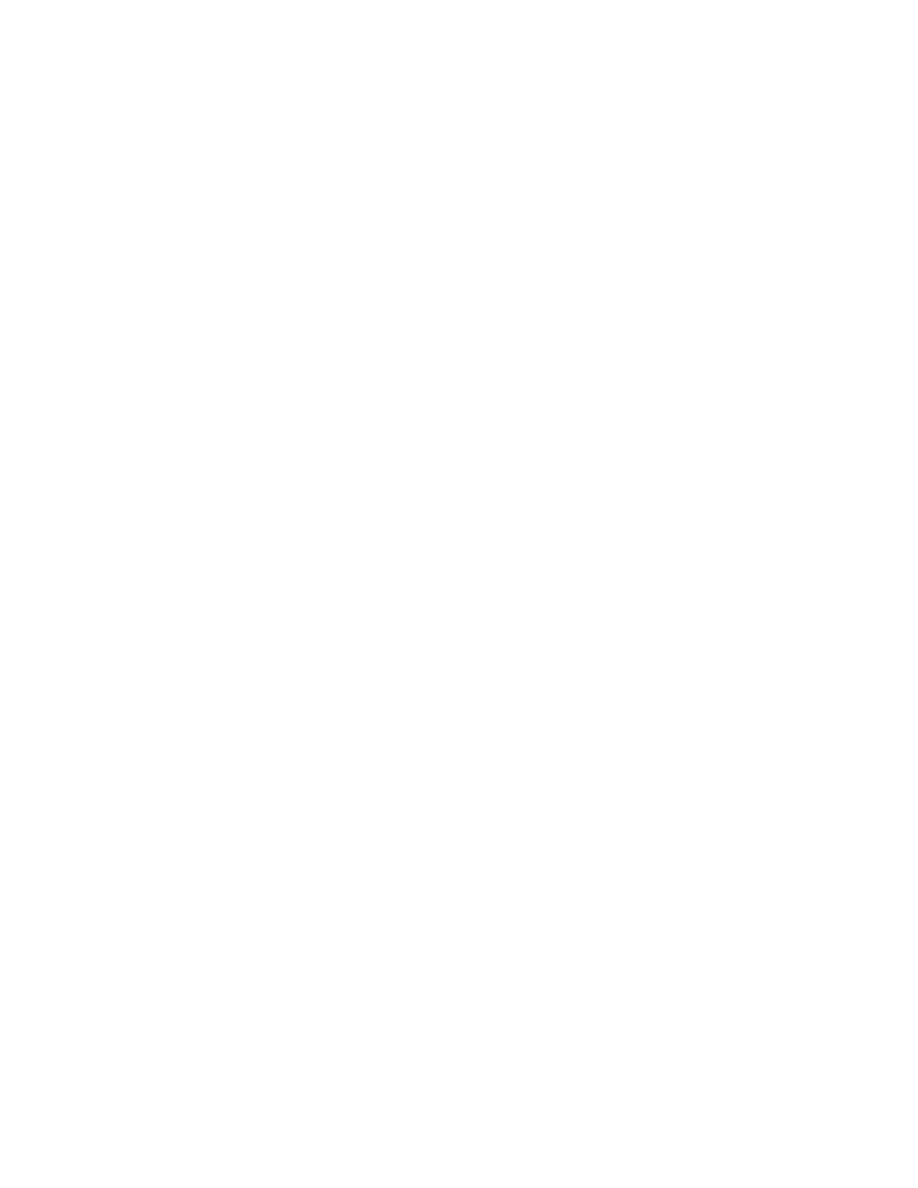
Spis treści
Wprowadzenie .........................................................................................................................5
Rozdział 1. Podstawy nagrywania płyt kompaktowych ....................................................9
Jak na płytach kompaktowych przechowywane są dane.................................................9
Sektory, ścieżki, sesje ...........................................................................................................11
Jakie typy zapisywalnych płyt dostępne są na rynku..................................................... 12
Jak mierzy się pojemność płyty kompaktowej................................................................ 14
Overburning ....................................................................................................................... 16
Prędkości nagrywania ........................................................................................................ 17
Opróżnienie bufora i systemy ochrony zapisu ..............................................................20
Optymalizacja konfiguracji komputera
pod kątem nagrywania płyt kompaktowych ................................................................22
Rozdział 2. Nagrywanie płyt w systemie Windows XP ................................................... 31
Konfigurowanie nagrywarki CD-RW.............................................................................. 33
Przygotowywanie listy plików do zapisu......................................................................... 36
Sprawdzanie ilości przygotowanych do zapisu danych ................................................40
Zapisywanie zgromadzonych danych na płycie CD-R lub CD-RW ...........................42
Wymazywanie danych z płyt CD-RW .............................................................................46
Zapis wielosesyjny ..............................................................................................................49
Kopiowanie płyt kompaktowych..................................................................................... 51
Usuwanie danych przygotowanych do zapisu ............................................................... 53
Rozdział 3. Nero Burning Rom...........................................................................................55
Instalacja programu Nero Burning Rom........................................................................57
Polonizacja pakietu............................................................................................................ 61
Uruchamianie programu ..................................................................................................64
Dostosowywanie programu do własnych potrzeb ......................................................... 66
Wybór aktywnej nagrywarki .............................................................................................77
Wyświetlanie informacji o płycie kompaktowej ............................................................79
Wymazywanie danych z płyty CD-RW ...........................................................................80
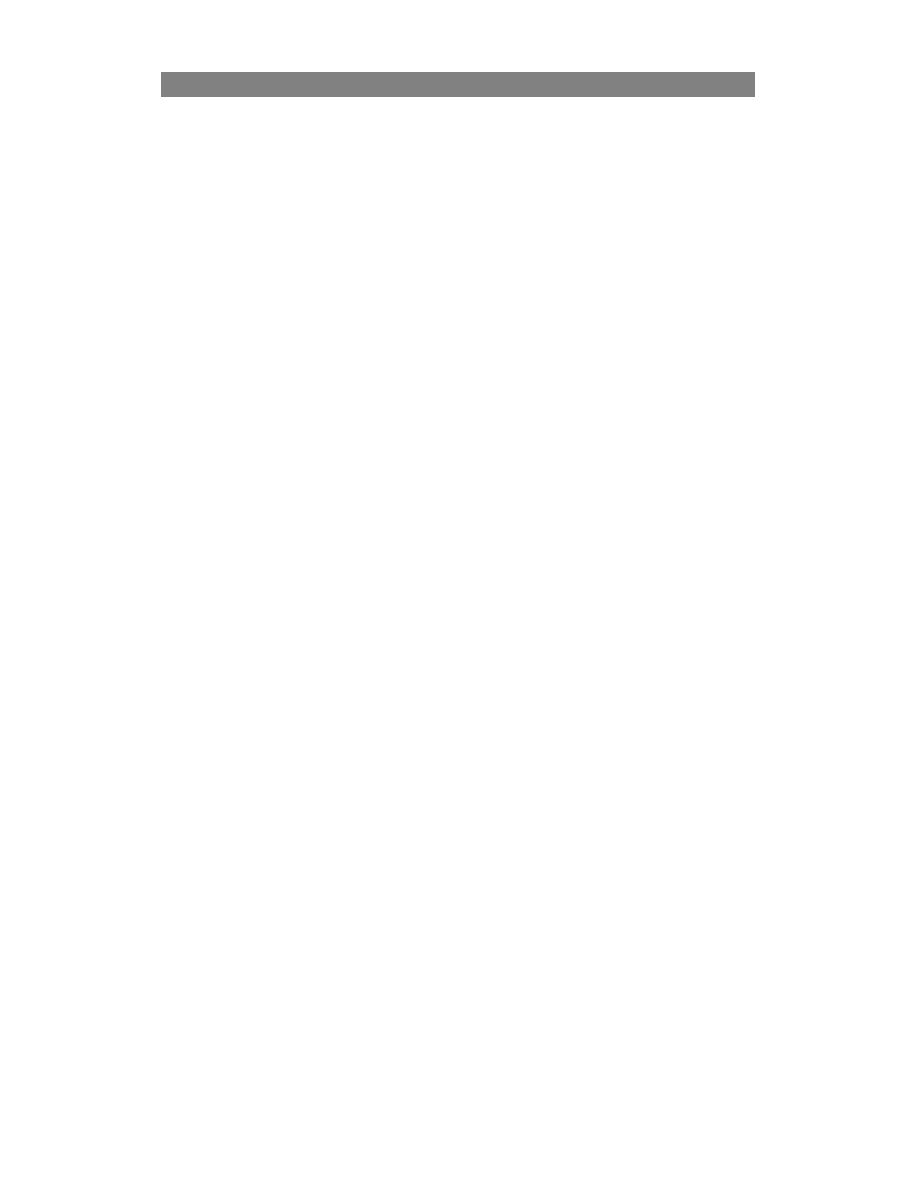
Spis treści
Płyty z danymi ....................................................................................................................83
Płyty z muzyką .................................................................................................................. 110
Obrazy płyt........................................................................................................................ 130
Rozdział 4. Nero Express .................................................................................................... 149
Instalowanie .......................................................................................................................151
Uruchamianie ................................................................................................................... 155
Nagrywanie płyty CD zawierającej dane ....................................................................... 157
Zapis wielosesyjny ............................................................................................................ 171
Nagrywanie muzycznych płyt kompaktowych ............................................................ 173
Odczytywanie ścieżek dźwiękowych.............................................................................. 186
Tworzenie i nagrywanie obrazów płyt ........................................................................... 193
Kopiowanie płyt kompaktowych................................................................................... 199
Wymazywanie danych z płyt CD-RW ...........................................................................205
Wyświetlanie informacji o płycie kompaktowej ..........................................................209
Dostosowywanie programu do własnych potrzeb ....................................................... 210
Rozdział 5. Pytania i odpowiedzi ...................................................................................... 213
Dodatek A Słowniczek terminów i pojęć........................................................................223
Dodatek B Przedrostki i jednostki miary stosowane w informatyce ........................235
Przedrostki jednostek pojemności pamięci ..................................................................236
Jednostki pojemności pamięci........................................................................................237
Przelicznik jednostek miary pojemności pamięci .......................................................237
Najczęściej popełniane błędy..........................................................................................237
Skorowidz ..............................................................................................................................239
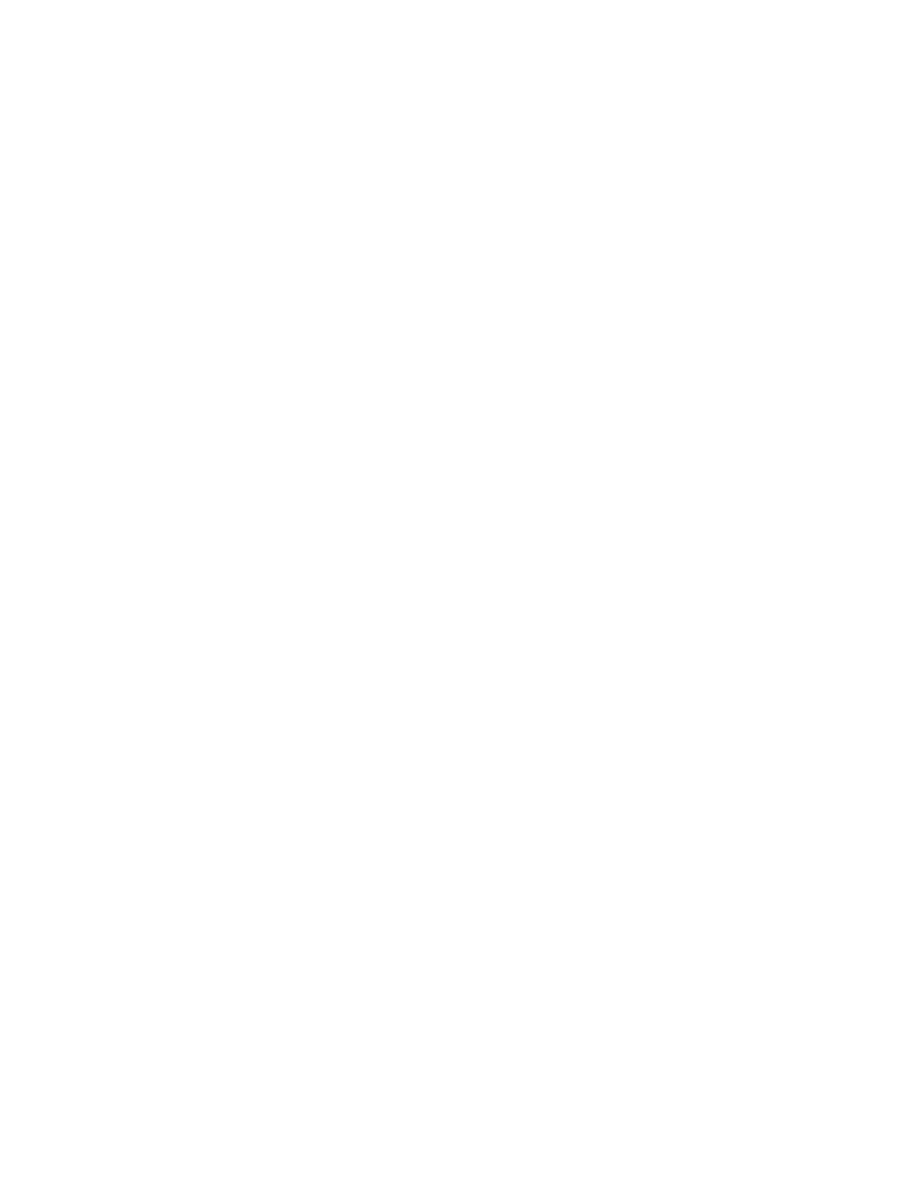
Rozdział 2.
Nagrywanie płyt
w systemie
Windows XP
Nagrywanie płyt w systemie Windows XP
Jeśli jesteś posiadaczem dowolnej z odmian systemu Windows XP — Home
lub Professional — nie musisz instalować żadnego dodatkowego pakietu
oprogramowania, by wykorzystać część możliwości tkwiących w zamontowanej
w Twoim komputerze nagrywarce. Jeśli zależy Ci jedynie na możliwości
zapisywania wskazanych plików na płytach CD-R i CD-RW oraz kasowania tych
ostatnich, Windows XP daje Ci do dyspozycji swój moduł obsługujący nagrywarki.
System Windows nie wymaga żadnych specjalnych sterowników, by prawidłowo
rozpoznać i obsłużyć olbrzymią większość dostępnych na rynku nagrywarek.
Jeśli tylko w oknie Mój komputer widzisz ikonę urządzenia, najprawdopodobniej
będziesz mógł za jej pośrednictwem nie tylko odczytywać dane z już zapisanych
płyt kompaktowych, ale też przygotowywać listę plików przeznaczonych
do zapisania na czystych krążkach.
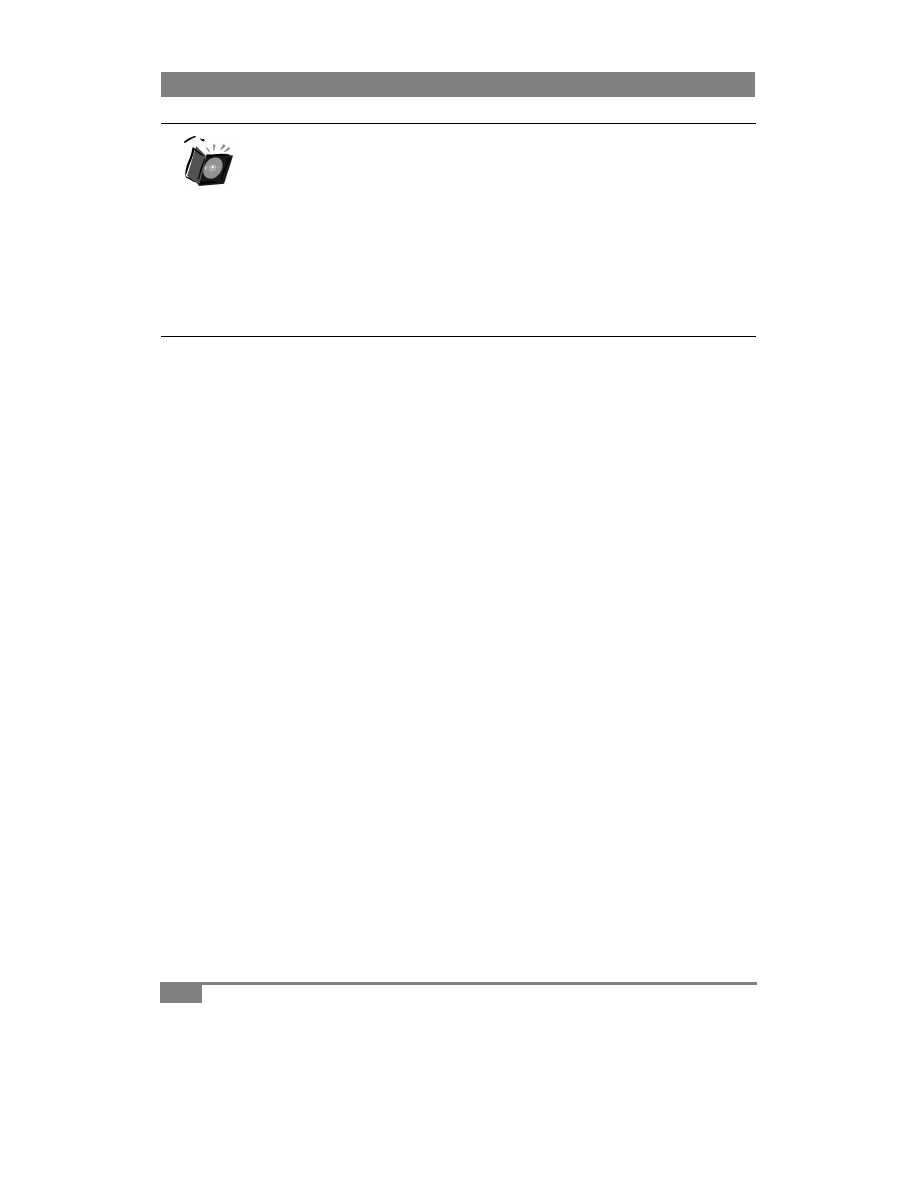
Nagrywanie płyt w systemie Windows XP
32
Nawet jeśli korzystasz z rozbudowanego pakietu do nagrywania
płyt kompaktowych — takiego, jak Nero Burning Rom — moduł
zapisujący płyty kompaktowe wbudowany w system Windows XP
może okazać Ci się przydatny. Dzięki niemu wymazanie płyty
CD-RW i zapisanie na niej kilku plików będziesz mógł przeprowadzić
kilkakrotnie szybciej, nie czekając na uruchomienie się
specjalizowanego programu i nie przedzierając się przez kolejne
menu i okna dialogowe, oferujące co prawda mnóstwo przydatnych
funkcji, lecz w takiej sytuacji tylko spowalniające proces zapisania
znikomej ilości danych.
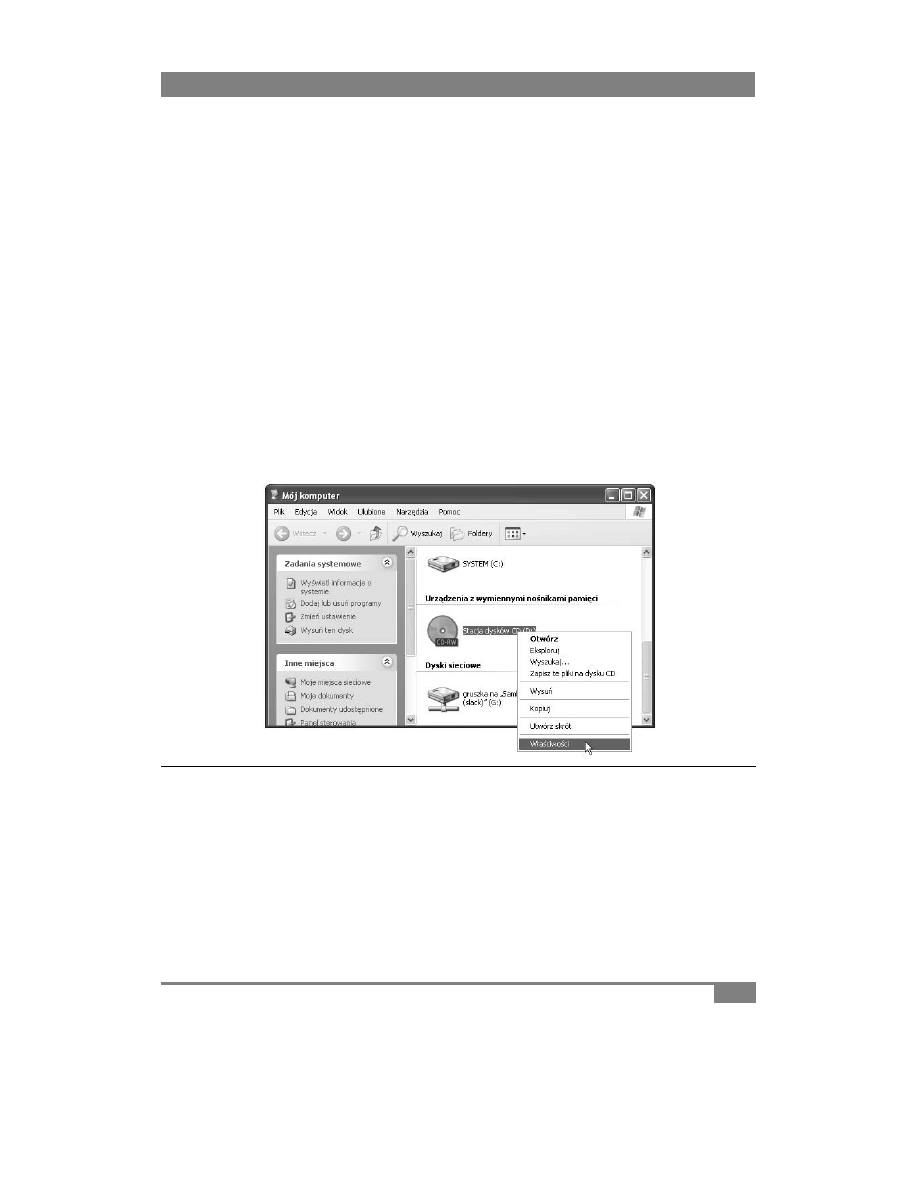
Konfigurowanie nagrywarki CD-RW
33
Konfigurowanie nagrywarki CD-RW
Pierwszym krokiem na drodze ku nagrywaniu płyt kompaktowych z poziomu
systemu Windows XP powinno być skonfigurowanie nagrywarki i wybór
najbardziej odpowiadających Ci parametrów pracy urządzenia. Przy okazji
możesz sprawdzić, czy system Windows wykrył możliwość zapisywania płyt
kompaktowych i uaktywnił odpowiedni moduł Eksploratora Windows.
Aby otworzyć okno właściwości nagrywarki, otwórz panel Start (klikając przycisk
Start, umieszczony w lewym dolnym rogu ekranu), a następnie kliknij ikonę
Mój komputer. Gdy na ekranie pojawi się okno Mój komputer, odszukaj ikonę
odpowiadającą Twojej nagrywarce i kliknij ją prawym przyciskiem myszy,
a z menu kontekstowego, które zostanie wyświetlone, wybierz pozycję Właściwości
(rysunek 2.1).
Rysunek 2.1. Otwieranie okna właściwości nagrywarki CD-RW
System operacyjny zaprezentuje Ci teraz okno dialogowe właściwości urządzenia
(rysunek 2.2). Jeśli wśród wyświetlanych zakładek okna dialogowego znajduje się
zakładka zatytułowana Nagrywanie, możesz być pewien, że wskazałeś właściwą
ikonę i że system Windows prawidłowo wykrył możliwości urządzenia; przejdź
do tej zakładki, klikając jej etykietę, aby wyświetlić listę możliwych do zmiany
parametrów pracy nagrywarki.
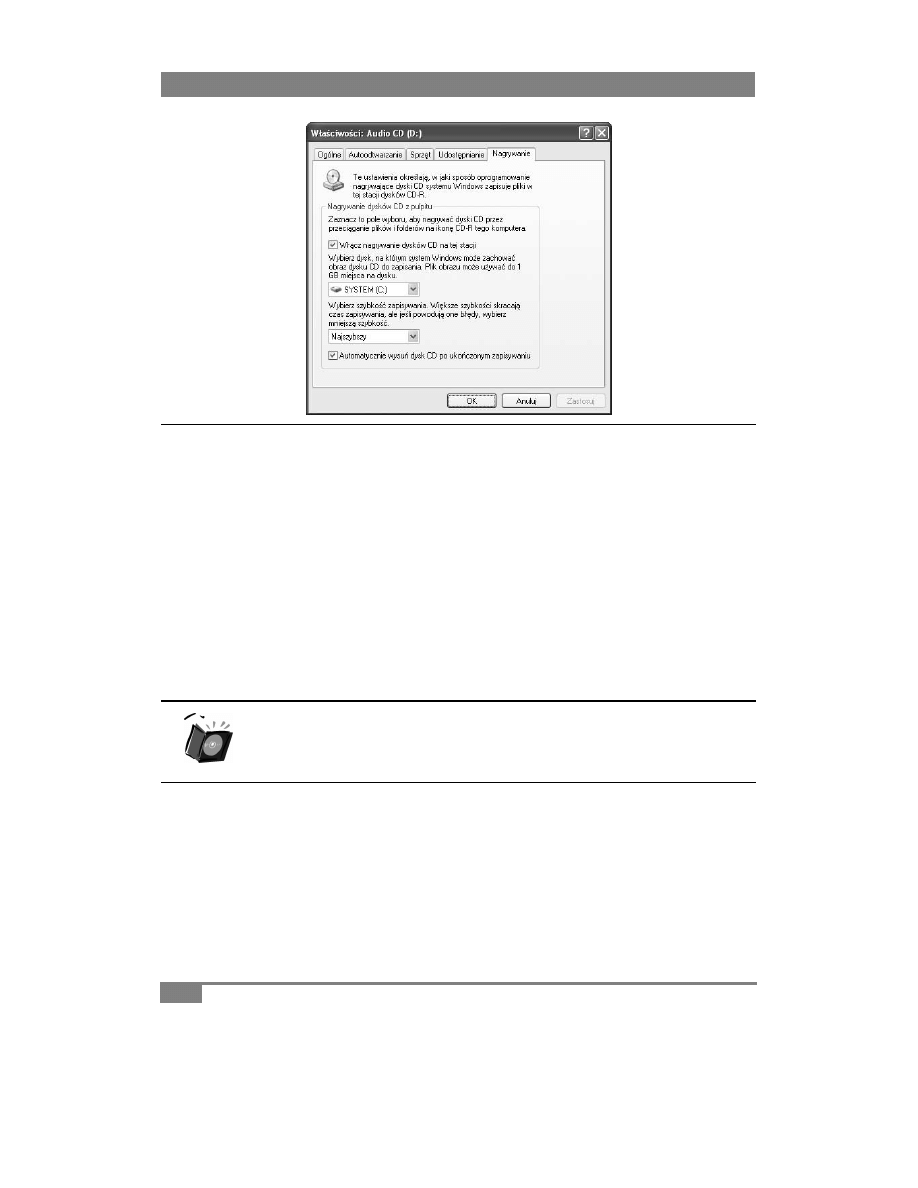
Konfigurowanie nagrywarki CD-RW
34
Rysunek 2.2. Opcje zapisywania płyt kompaktowych
Pole Włącz nagrywanie dysków CD na tej stacji umożliwia całkowite zablokowanie
możliwości zapisywania płyt kompaktowych za pomocą wybranego urządzenia.
Przy użyciu tej opcji możesz uniemożliwić innym użytkownikom komputera
korzystanie z nagrywarki: wystarczy, byś włączał możliwość zapisywania tylko
wtedy, gdy będzie Ci ona potrzebna, a pozostałym użytkownikom założył
odrębne konta użytkowników o ograniczonych uprawnieniach. Ponieważ
użytkownicy o ograniczonych uprawnieniach nie mogą usunąć ograniczenia
wprowadzanego przez pole Włącz nagrywanie dysków CD na tej stacji, uniemożliwisz
im w ten sposób nagrywanie płyt.
Jeśli pozostali użytkownicy komputera będą dysponować prawami
administracyjnymi, takie zabezpieczenie na nic się nie zda,
gdyż będą mogli je bez problemu usunąć.
Na rozwijanej liście Wybierz dysk, na którym system Windows może zachować obraz dysku
CD do zapisania wskaż dysk twardy (lub partycję dysku twardego, jeśli podzieliłeś
powierzchnię dysku na kilka partycji), na którym magazynowane będą kopie
plików przygotowywanych do zapisu. Taki magazyn plików może zająć prawie
1 GB przestrzeni dysku twardego, powinieneś zatem wskazać dysk, na którym
znajduje się przynajmniej 1 GB wolnego miejsca. Jeśli masz kilka dysków z wolną
przestrzenią o odpowiedniej pojemności, wskaż dysk najszybszy.
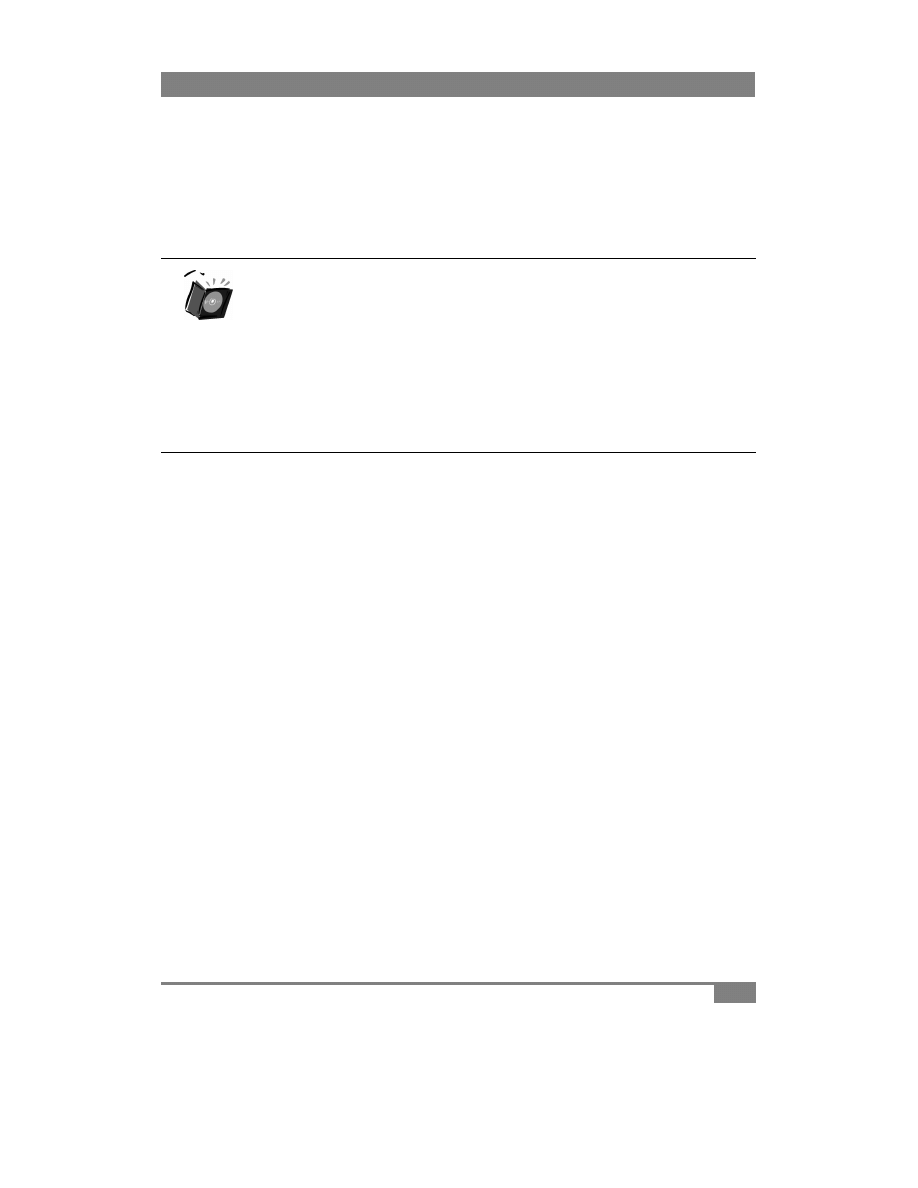
Konfigurowanie nagrywarki CD-RW
35
Kolejny wybór dotyczyć będzie szybkości zapisywania płyt kompaktowych.
Na rozwijanej liście Wybierz szybkość zapisywania domyślnie podświetlona jest
pozycja Najszybszy, umożliwiająca nagrywarce wybór najwyższej prędkości zapisu
możliwej dla włożonej płyty kompaktowej. Gdybyś jednak chciał samodzielnie
ograniczyć szybkość zapisu, wskaż na liście odpowiednią wartość.
Maksymalna szybkość zapisu zależy od typu zapisywanej płyty
kompaktowej. O ile płyty CD-R nie wprowadzają żadnych
ograniczeń, o tyle przekroczenie nominalnej maksymalnej prędkości
zapisu może w ich przypadku skończyć się nieprawidłowym
zapisaniem danych, co może pozostać niezauważone aż do momentu,
w którym te dane będą naprawdę potrzebne. Tego problemu nie
ma w przypadku płyt CD-RW: nagrywarka wykrywa zawsze
parametry włożonej do niej płyty CD-RW i uniemożliwi przekroczenie
prędkości określonej przez wytwórcę płyty jako maksymalna.
Ostatnia dostępna opcja — Automatycznie wysuń dysk CD po ukończonym zapisywaniu
— pozwala Ci zablokować funkcję automatycznego wysuwania tacki nagrywarki
po zakończeniu zapisywania płyty. Nie powinieneś raczej wyłączać tej opcji,
gdyż wiele programów nie będzie w stanie odczytać zapisanych przed chwilą
na płycie danych, jeśli płyta ta nie zostanie choć na moment wysunięta z napędu.
Jeśli dokonałeś już wyboru odpowiadających Ci opcji, kliknij przycisk OK,
by zamknąć okno dialogowe właściwości nagrywarki i zapisać wprowadzone
parametry. Jesteś gotów do nagrywania pierwszej płyty!
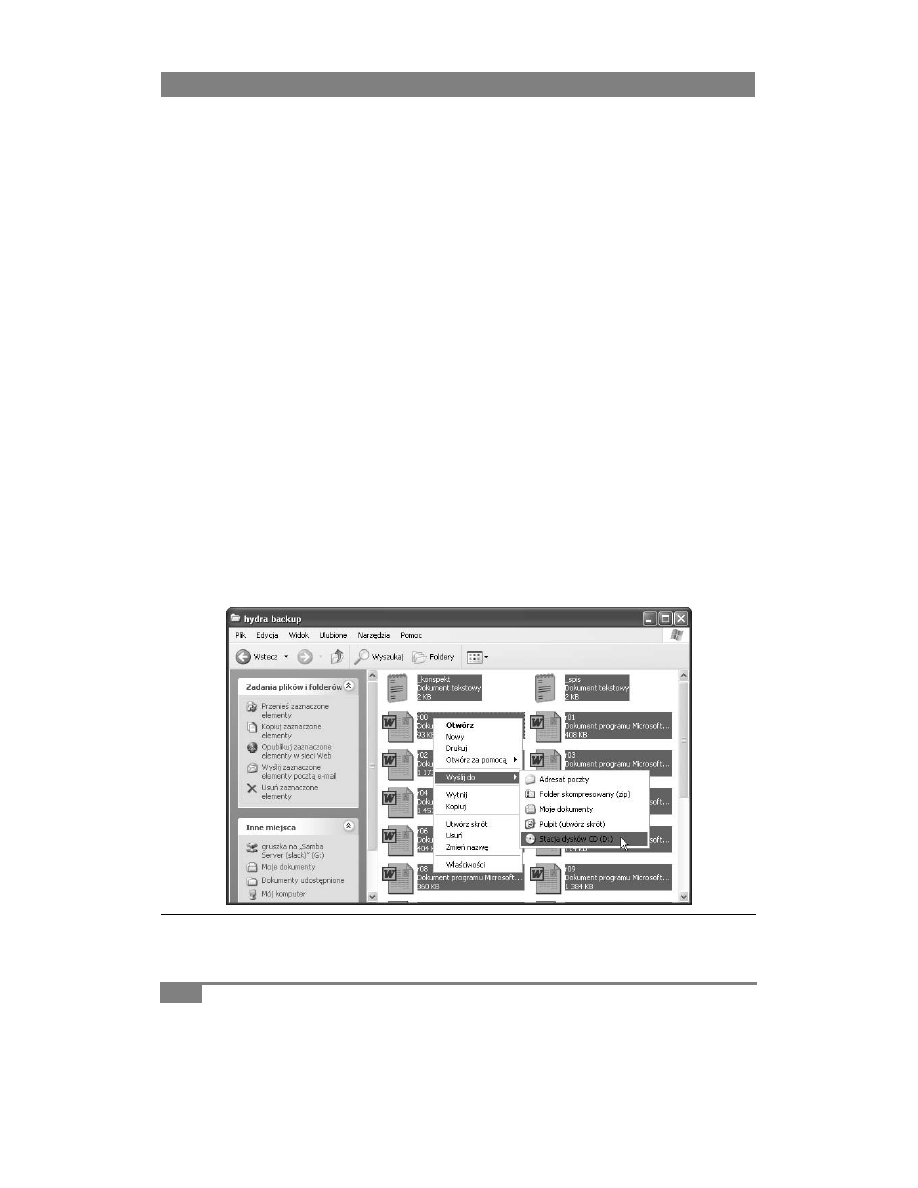
Przygotowywanie listy plików do zapisu
36
Przygotowywanie listy plików
do zapisu
Jedyną różnicą pomiędzy wbudowanym modułem nagrywającym płyty
kompaktowe systemu Windows XP a odrębnymi programami obsługującymi
nagrywarkę jest ścisła integracja tego pierwszego z powłoką systemu operacyjnego.
Tak jak w każdym innym programie, przygotowanie płyty do zapisu wymaga
zgromadzenia plików, które mają zostać zapisane na krążku CD, a następnie
nakazania umieszczenia ich na płycie — jednak w tym przypadku wszystkich
niezbędnych operacji dokonasz bezpośrednio w oknach Eksploratora Windows.
Aby plik (lub grupa plików) znalazł się na włożonej do nagrywarki płycie
kompaktowej, podświetl jego ikonę i kliknij ją prawym przyciskiem myszy,
by wywołać stowarzyszone z nią menu kontekstowe, a następnie w menu rozwiń
pozycję Wyślij do i kliknij Stacja dysków CD (rysunek 2.3). W zależności od liczby
podświetlonych plików przeniesienie zbioru danych do bufora pośredniczącego
w nagrywaniu może potrwać krótką chwilę lub kilkanaście sekund — w tym
drugim przypadku na ekranie wyświetlone zostanie okno dialogowe, informujące
o aktualnym zaawansowaniu procesu kopiowania plików do bufora.
Rysunek 2.3. Wybór plików, które mają być zapisane na płycie kompaktowej
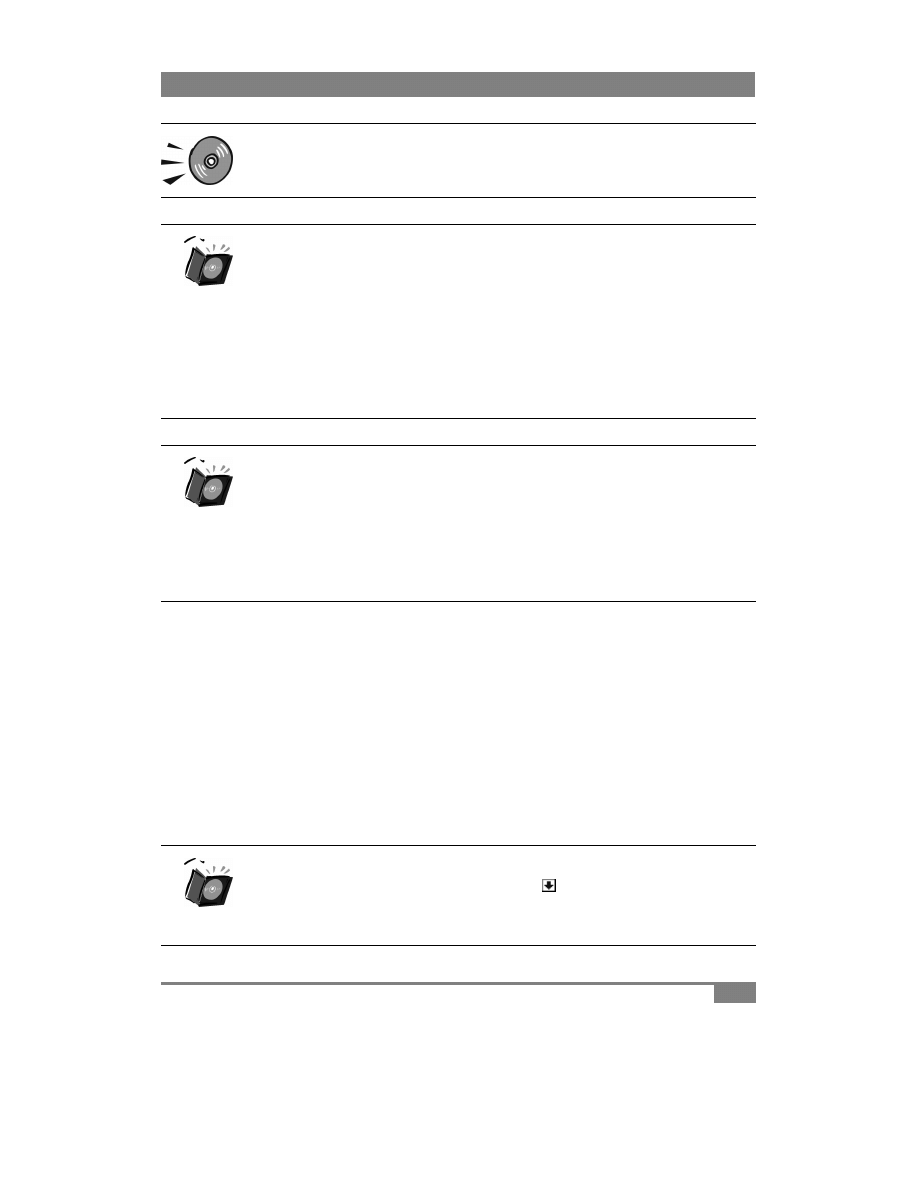
Przygotowywanie listy plików do zapisu
37
Jeśli w nagrywarce znajduje się płyta kompaktowa, zamiast tekstu
Stacja dysków CD w menu kontekstowym pojawi się nazwa nośnika.
Wybierając pliki do zapisu na płycie kompaktowej, możesz
podświetlać całe ich grupy. Aby podświetlić grupę ikon za pomocą
myszy, po prostu zakreśl obszar podświetlenia, trzymając wciśnięty
lewy przycisk myszy. Dokładniejszy wybór będzie możliwy przy
wykorzystaniu klawiszy Shift oraz Ctrl: Kliknięcie ikony przy
wciśniętym klawiszu Shift spowoduje podświetlenie wszystkich ikon
od wcześniej podświetlonej aż do tej klikanej, zaś klikanie ikon
przy wciśniętym klawiszu Ctrl pozwoli Ci podświetlać pojedyncze
ikony (lub anulować ich podświetlenie).
Ponieważ pliki przygotowywane do zapisu na płycie kompaktowej
są kopiowane do tymczasowego bufora nagrywania, możesz bez
obaw wybierać pliki znajdujące się na płytach kompaktowych,
dyskietkach lub w udostępnionych przez innych użytkowników
zasobach sieciowych. Nawet jeśli w czasie zapisywania płyty
oryginalny plik nie będzie już dostępny, proces nagrywania nie
zostanie przerwany i nie wystąpi błąd.
Gdybyś się zagalopował i stwierdził, że przeznaczyłeś do zapisu zbyt wiele danych
lub też że niektóre pliki lub foldery wskazałeś przez przypadek, masz możliwość
przeglądnięcia listy plików przygotowanych do zapisu i zmodyfikowania jej.
Aby otworzyć okno prezentujące przyszłą zawartość płyty kompaktowej (na której
nie został na razie zapisany ani jeden bajt danych), otwórz po prostu okno
Mój komputer (klikając ikonę Mój komputer wyświetlaną w panelu Start) i kliknij
dwukrotnie ikonę nagrywarki CD-RW. W oknie, które normalnie prezentowałoby
listę plików już znajdujących się na płycie kompaktowej, wyświetlone zostaną
ikony plików przygotowanych do zapisu (rysunek 2.4).
W lewym dolnym rogu ikony każdego z plików przygotowanych
do zapisu wyświetlana jest mała ikona , przypominająca o tym,
że plik nie znajduje się na płycie kompaktowej, lecz dopiero
oczekuje na zapis.
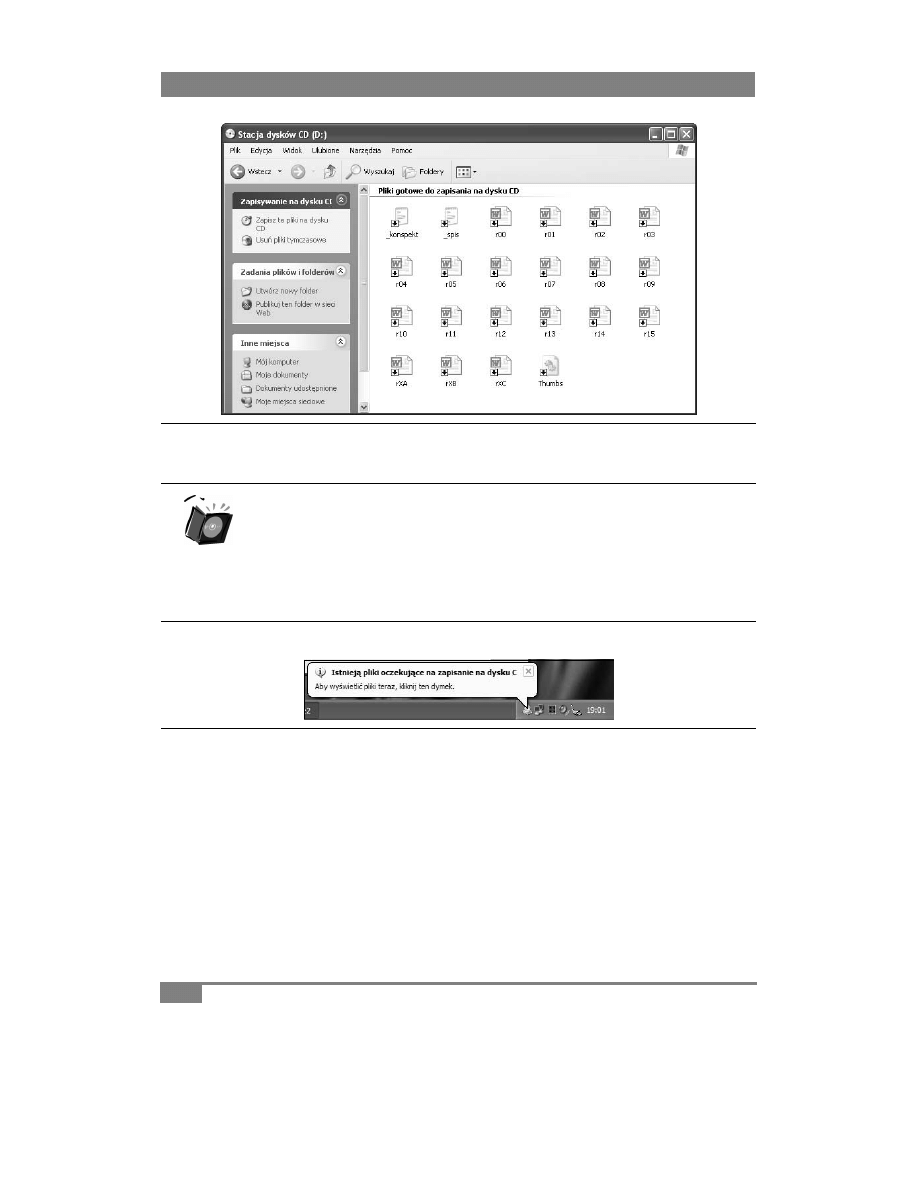
Przygotowywanie listy plików do zapisu
38
Rysunek 2.4. Lista plików przygotowanych do zapisania na płycie CD
Zaraz po przeniesieniu do bufora pierwszej partii danych w prawym
dolnym rogu ekranu wyświetlony zostanie dymek informujący Cię
o korzystaniu z tymczasowego bufora zapisu (rysunek 2.5).
Wystarczy pojedyncze kliknięcie go lewym przyciskiem myszy,
by na ekranie zostało otwarte okno prezentujące listę plików
przygotowanych do nagrywania.
Rysunek 2.5. Wystarczy kliknąć obszar dymku, by na ekranie otwarte zostało okno
prezentujące listę plików przygotowanych do zapisu na płycie kompaktowej
W ramach okna prezentującego listę plików przygotowanych do nagrywania
możesz dokonywać wszystkich standardowych operacji na plikach, a więc:
tworzyć nowe foldery (klikając prawym przyciskiem myszy w obrębie okna
i z menu kontekstowego wybierając kolejno pozycje Nowy i Folder);
kopiować i przenosić pliki między folderami (przeciągając ich ikony przy
wciśniętym lub puszczonym klawiszu Ctrl, kontrolującym tworzenie kopii
przeciąganych plików);
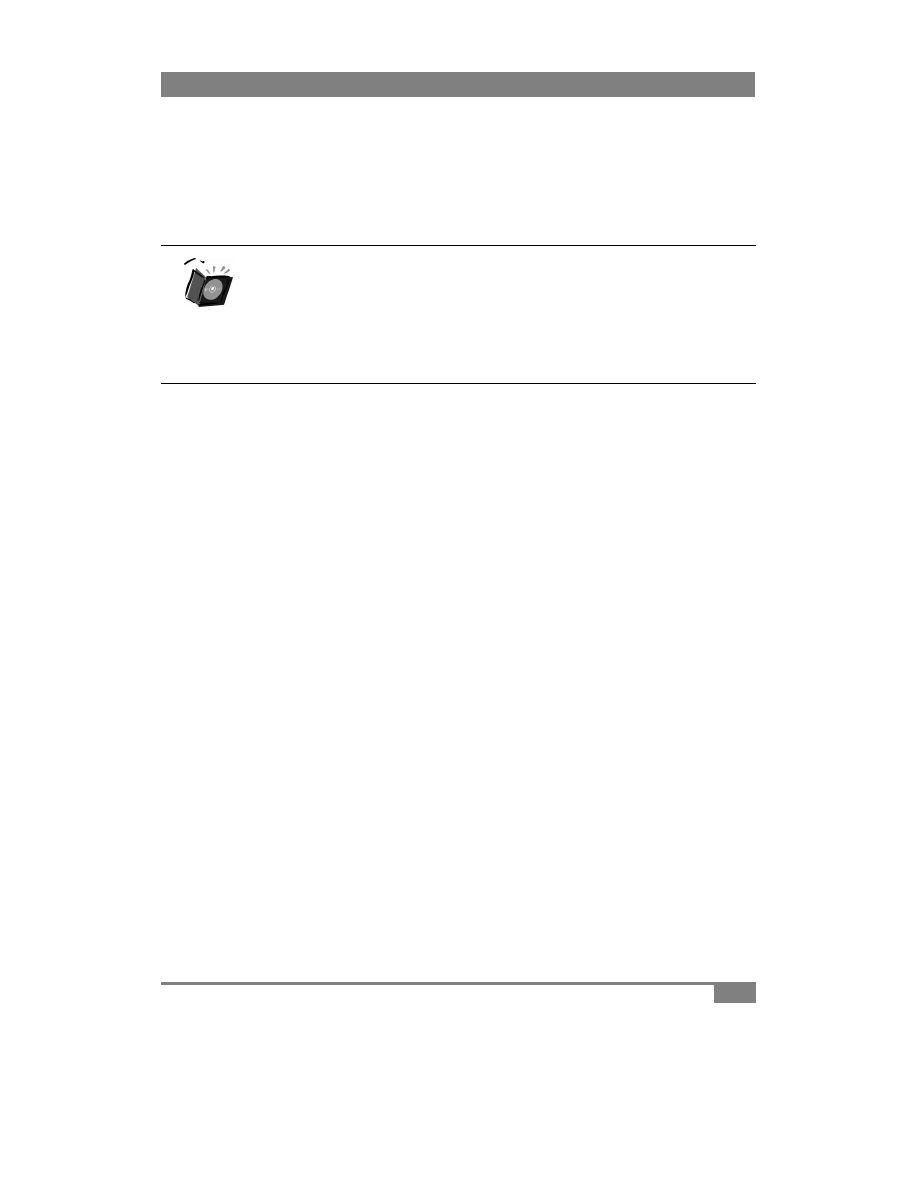
Przygotowywanie listy plików do zapisu
39
zmieniać nazwy plików i folderów (podświetlając ich ikony, a po chwili
jeszcze raz je klikając);
usuwać niepotrzebne pliki i foldery (klikając ich ikony prawym przyciskiem
myszy, a następnie z menu kontekstowego wybierając pozycję Usuń).
Zmiany, których dokonujesz wewnątrz okna prezentującego listę
plików przygotowanych do nagrywania, nie mają wpływu na
oryginały tych plików. Nawet jeśli zmienisz nazwę jednego z plików
lub usuniesz go, wpłynie to tylko na przyszłą zawartość płyty
kompaktowej, a nie na znajdujące się na dysku twardym (lub innych
nośnikach) pliki wysłane do nagrywania.
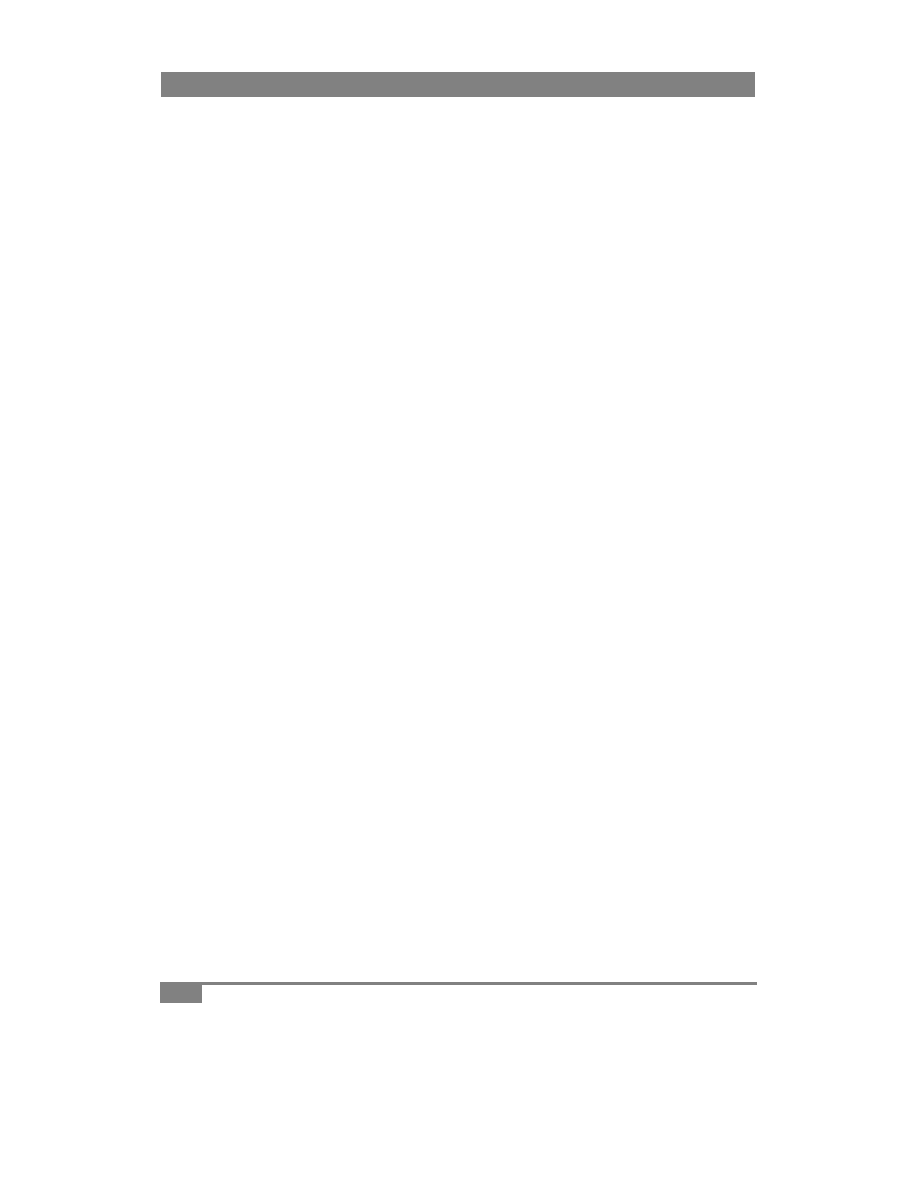
40
Wyszukiwarka
Podobne podstrony:
Sam wypalam CD samcd 3
Sam wypalam CD
Sam wypalam DVD
Sam wypalam DVD samdvd
Sam wypalam DVD samdvd
Sam wypalam DVD
Sam wypalam DVD samdvd
Sam wypalam DVD samdvd
Sam wypalam DVD 2
Sam wypalam DVD samdvd 2
Sam wypalam DVD
Sam wypalam DVD
Sam wypalam DVD
Live CD Windows sam zrobisz
GEOFIZYKA 2 cd
WYKúAD 4 MASA» J CH cd
więcej podobnych podstron